![30 Stupid DevOps Engineer Questions [IT Careers]](https://i.ytimg.com/vi/vdHb6U3AH9E/hqdefault.jpg)
Vsebina
- Urejanje fotografij v sistemu Windows 10: Paint
- Urejanje fotografij v sistemu Windows 10: Fotografije
- Urejanje fotografij v sistemu Windows 10: Adobe Photoshop Elements
- Uredi fotografije v sistemu Windows 10: Polarr
- Uredite fotografije v sistemu Windows 10: GIMP
Stroji Windows 10 so za več kot samo brskanje po spletu in gledanje fotografij, ki jih posnamete. Z OneDrive lahko svoje osebne fotografije sinhronizirate. S pomočjo nekaterih vgrajenih aplikacij lahko celo uredite svoje fotografije.
To je tisti zadnji del, ki je najpomembnejši. Naši pametni telefoni imajo odlične kamere, ki nam omogočajo, da posnamemo neverjetne slike. Ker so vedno v našem žepu, lahko zajamemo več spominov, bolj kot kdaj koli prej. Objektiv in strojna oprema za obdelavo, ki jo naši telefoni omogočajo, da vzamemo boljše telefone, kot bi lahko imeli fotoaparat s točko in snemanje pred nekaj leti. Niso popolni.
Včasih morate odstraniti rdeče oči s slike, ki sicer izgleda neverjetno. Včasih želite izrezati nekoga, ki ga niste vedeli, da je sploh v polju vašega fotoaparata. Morda želite dodati nekaj kul ucinkov in deliti skupino fotografij s prijatelji in družino nekje drugje kot Facebook in Instagram? Pametni telefoni vam to omogočajo, vendar je idealen večji zaslon in več moči obdelave.

Preberite: Kako urediti fotografije na računalniku Mac
Obstaja nekaj odličnih programov in aplikacij, ki vam omogočajo urejanje fotografij v sistemu Windows 10. Tukaj je nekaj naših priljubljenih.
Urejanje fotografij v sistemu Windows 10: Paint
Veliko aplikacij za urejanje fotografij in programske opreme stanejo denar. Barva ni. Program že več let prihaja z operacijskim sistemom Windows. To je na vašem seznamu nameščenih aplikacij v sistemu Windows 10, čeprav ni videl bistvenih posodobitev, odkar je Microsoft osvežil svojo zasnovo za Windows 7.
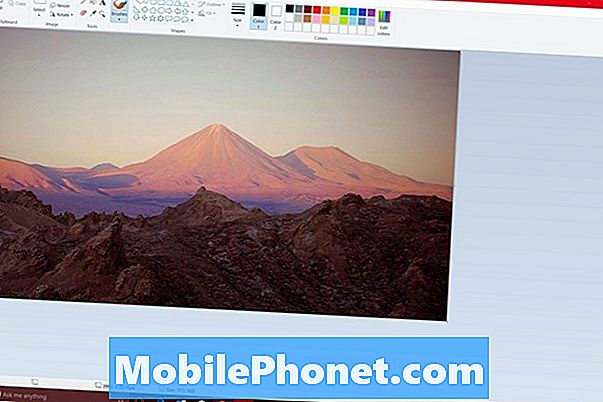
Paint vam omogoča, da odprete fotografijo in shranite fotografijo v katerem koli osnovnem formatu slike. Govorimo o PNG, JPG, TIFF in Bitmap. Izbirno orodje omogoča preprosto izrezovanje območij fotografij, ki jih ne želite. Priporočamo, da ne poskušate narediti poglobljenih dotikov s programom Paint zaradi surovih orodij in pomanjkanja podpore za plast. Kljub temu je brezplačna. Če potrebujete nekaj hitrega obrezovanja, spreminjanja velikosti ali obnavljanja, je popolno.
Urejanje fotografij v sistemu Windows 10: Fotografije
Še ena vgrajena aplikacija za uporabnike operacijskega sistema Windows 10, aplikacija za fotografije ima posebne funkcije za urejanje slik, ki jih boste morda želeli. Prav tako ima organizacijske trike.
Ko prvič odprete Photos for Windows 10, vas pozdravijo sličice obstoječe zbirke fotografij. Aplikacija samodejno začne ustvarjati albume vaših fotografij, ki temeljijo na času in datumu fotografiranja. Če običajno vključite informacije o lokaciji, jo uporablja tudi. Ker lahko vnese fotografijo iz Microsoftovega orodja za shranjevanje v oblaku OneDrive, je najbolje uporabiti funkcije za samodejno nalaganje v storitvi OneDrive za iPhone in Android.

Poleg filtrov in učinkov lahko z orodji za urejanje aplikacij spremenite osvetlitev, odstranite rdeče oči in dodate ostrino. Lahko tudi obrežete in poravnate. Trenutno manjka samo ena ključna funkcija: ne more samodejno spremeniti velikosti vaših fotografij.
Urejanje fotografij v sistemu Windows 10: Adobe Photoshop Elements
Adobe Photoshop si je pridobil sloves, da je močan, a drag. Obe obtožnici sta resnični. Najlažji način, da pridobite popolno različico Photoshopa, je, da se naročite na storitev Adobe Creative Cloud. To je odličen urejevalnik z vsemi orodji, ki jih lahko potrebujete, vključno s plastjo. Mesečni strošek naročniškega razmerja za fotografiranje podjetja Adobe je 9,99 USD. Na spletni strani podjetja Adobe je na voljo brezplačna preizkusna različica.
Večina ljudi ne potrebuje vseh trikov in funkcij rednega Adobe Photoshopa. Pravzaprav potrebujejo nekaj manj zastrašujočega in bolj naravnost naprej. Zahtevajo nekaj, kar jih nežno vodi skozi proces organiziranja in urejanja svojih spominov. Za to obstaja Adobe Photoshop Elements 14.
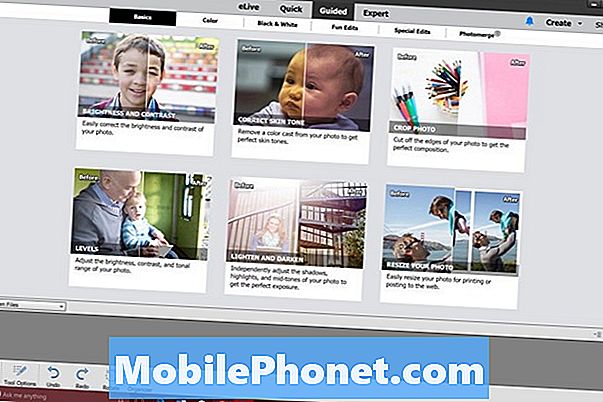
Hitri, vodeni in strokovni načini vam omogočajo urejanje spominov s hitrostjo in stanjem, ki vam ustreza. Poleg tega, da si pridobite veliko naprednejših orodij v Photoshopu, kupci Photoshop Elements dobijo funkcijo, ki ne vključuje brezplačne aplikacije Photos ali Paint: paketno urejanje. Paketno urejanje vam omogoča, da spremenite velikost, uredite in pretvorite veliko fotografij namesto samo ene fotografije.
Za 79,99 $, dobite dostop do Photoshop Elements trajno. Adobe ima trenutno brezplačno ponudbo na svoji spletni strani.
Uredi fotografije v sistemu Windows 10: Polarr

Polarr ima težko ceno, vendar ni skoraj tako velik kot za Photoshop Elements. Aplikacija je zgrajena posebej za Windows 10, aplikacija pa deluje tako z dotikom kot z miško. Vodniki vodijo nove uporabnike s preprostimi spremembami in urejanjem. Serijsko urejanje in obstoječi filtri olajšajo kreiranje vaših stvaritev.
Uredite fotografije v sistemu Windows 10: GIMP

Za tiste, ki niso veliki oboževalci trgovine Windows in želijo brezplačno urediti svoje fotografije, obstaja GIMP.
GIMP, ki ga vzdržuje programska skupnost, vključuje številne napredne funkcije, ki jih ponuja Photoshop, vendar brez zaračunavanja. Vtičniki omogočajo uporabnikom, da dodajo nove funkcije, ki jih je ustvarila skupnost.
Preden plačate za Photoshop ali Polarr, poskusite uporabiti GIMP.
Vso srečo pri urejanju fotografij v računalniku z operacijskim sistemom Windows 10. Upamo, da boste našli pravo programsko opremo za potrebe urejanja fotografij.


